qui puoi trovare qualche risposta ai tuoi dubbi.
Se l'argomento che ti interessa non è presente, ti prego di segnalarmelo.
Questo tutorial è stato scritto con PSP2020 e tradotto con PSPX9 and PSP2020, ma può essere realizzato anche con le altre versioni di PSP.
Dalla versione X4, il comando Immagine>Rifletti è stato sostituito con Immagine>Capovolgi in orizzontale,
e il comando Immagine>Capovolgi con Immagine>Capovolgi in verticale.
Nelle versioni X5 e X6, le funzioni sono state migliorate rendendo disponibile il menu Oggetti.
Con il nuovo X7 sono tornati i comandi Immagine>Rifletti e Immagine>Capovolgi, ma con nuove funzioni.
Vedi la scheda sull'argomento qui
 traduzione in francese qui
traduzione in francese qui
 traduzione in inglese qui
traduzione in inglese qui
 le vostre versioni qui
le vostre versioni qui
Occorrente:

Per il tube e la maschera grazie Jolcsi e Narah.
(I siti dei creatori del materiale qui)
Filtri:
in caso di dubbi, ricorda di consultare la mia sezione filtri qui
Filters Unlimited 2.0 qui
Alien Skin Eye Candy 6 Impact - Extrude qui
Toadies - What are you, Weaver qui
Simple - Top Bottom Wrap, Left Right Wrap (bonus) qui
Simple - Blintz qui
I filtri Toadies e Simple si possono usare da soli o importati in Filters Unlimited
(come fare vedi qui)
Se un filtro fornito appare con questa icona  deve necessariamente essere importato in Filters Unlimited.
deve necessariamente essere importato in Filters Unlimited.

non esitare a cambiare modalità di miscelatura e opacità secondo i colori utilizzati.
Metti il preset  nella cartella del filtro Alien Skin Eye Candy 5 Impact>Settings>Extrude.
nella cartella del filtro Alien Skin Eye Candy 5 Impact>Settings>Extrude.
Cliccando sul file una o due volte (a seconda delle tue impostazioni),
automaticamente il preset si installerà nella cartella corretta.
perché uno o due clic vedi qui

Metti le selezioni nella cartella Selezioni.
Apri la maschera in PSP e minimizzala con il resto del materiale.
1. Apri una nuova immagine trasparente 650 x 500 pixels.
2. Imposta il colore di primo piano con il colore chiaro #739e67
e il colore di sfondo con il colore scuro #432318.
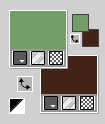
3. Riempi  l'immagine trasparente con il colore di sfondo.
l'immagine trasparente con il colore di sfondo.
4. Selezione>Seleziona tutto.
Apri il tube Jolcsci1097 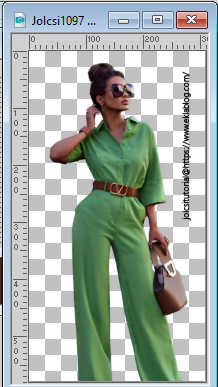
Cancella il watermark e vai a Modifica>Copia.
Minimizza il tube.
Torna al tuo lavoro e vai a Modifica>Incolla nella selezione.
Selezione>Deseleziona.
5. Effetti>Effetti di immagine>Motivo unico, con i settaggi standard.

6. Regola>Sfocatura>Sfocatura radiale.
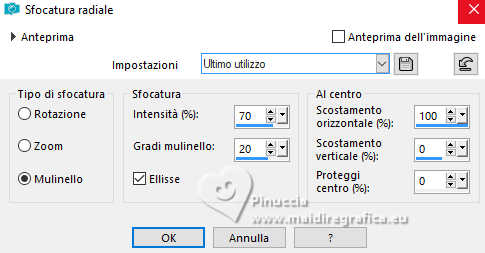
7. Livelli>Duplica.
Effetti>Effetti tecniche di disegno>Pennellate - colore di sfondo.
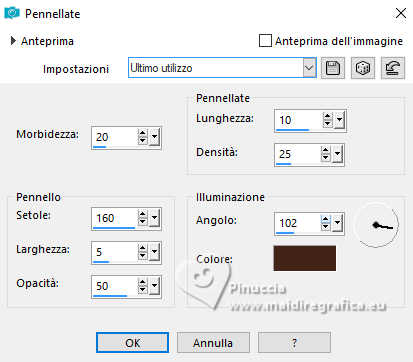
8. Abbassa l'opacità di questo livello al 50%.
Immagine>Rifletti>Rifletti orizzontalmente (Immagine>Rifletti)
Effetti>Effetti di bordo>Aumenta di più.
Livelli>Unisci>Unisci giù.
9. Livelli>Duplica.
Effetti>Effetti di distorsione>Tasselli.
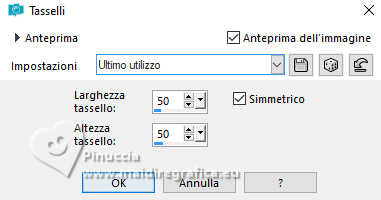
10. Effetti>Effetti di bordo>Aumenta di più.
Cambia la modalità di miscelatura di questo livello in Schiarisci,
e abbassa l'opacità al 50%.
11. Selezione>Seleziona tutto.
Immagine>Aggiungi bordatura, simmetriche non selezionato, colore di sfondo.
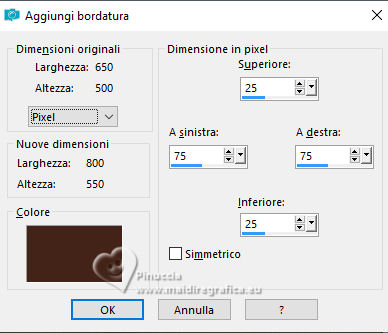
12. Effetti>Effetti di immagine>Motivo unico, con i settaggi precedenti.

13. Effetti>Effetti 3D>Sfalsa ombra, colore nero.

14. Livelli>Nuovo livello raster.
Effetti>Effetti 3D>Ritaglio - colore nero.
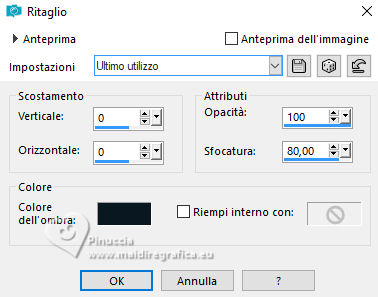
Selezione>Deseleziona.
15. Effetti>Effetti geometrici>Inclina.
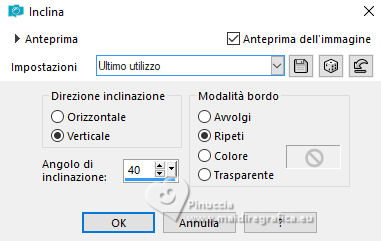
16. Livelli>Duplica.
Immagine>Rifletti>Rifletti orizzontalmente (Immagine>Rifletti).
17. Selezione>Seleziona tutto.
Immagine>Aggiungi bordatura, simmetriche non selezionato, colore di primo piano.
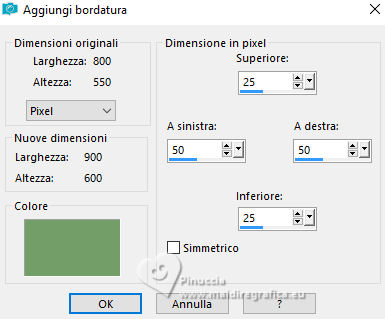
18. Effetti>Effetti 3D>Sfalsa ombra, con i settaggi precedenti.
Selezione>Deseleziona.
19. Effetti>Effetti di immagine>Motivo unico.
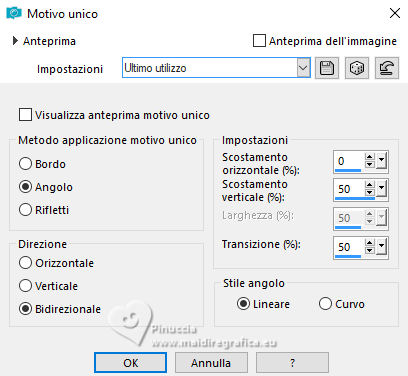
20. Effetti>Plugins>Toadies - What are you
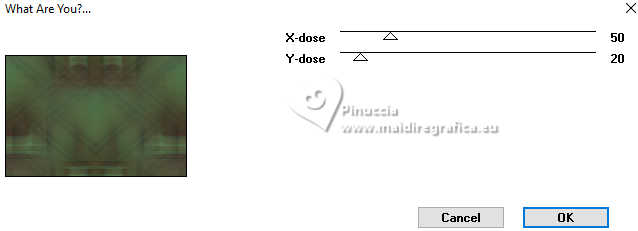
Regola>Messa a fuoco>Accentua messa a fuoco.
21. Selezione>Carica/Salva selezione>Carica selezione da disco.
Cerca e carica la selezione spring2024-1-cre@nnie.
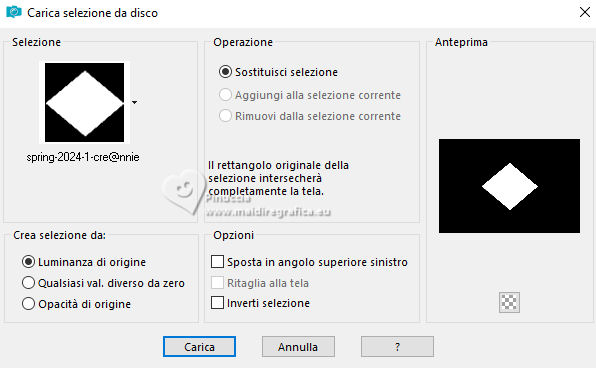
Selezione>Innalza selezione a livello.
22. Effetti>Effetti 3D>Sfalsa ombra, con i settaggi precedenti.

Selezione>Deseleziona.
23. Effetti>Plugins>Toadies - Weaver.
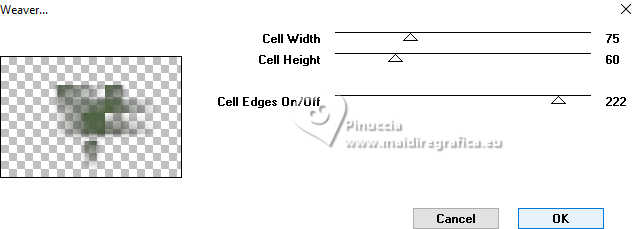
Effetti>Effetti di bordo>Aumenta di più.
24. Effetti>Effetti geometrici>Inclina, con i settaggi precedenti.
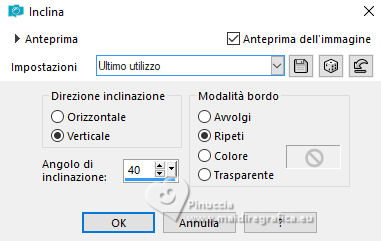
25. Livelli>Duplica.
Immagine>Rifletti>Rifletti orizzontalmente (Immagine>Rifletti).
Livelli>Unisci>Unisci giù.
26. Livelli>Duplica.
Effetti>Plugins>Simple - Left Right Wrap
Questo filtro lavora senza finestra; vedi il risultato qui sotto.
Abbassa l'opacità di questo livello al 75%.
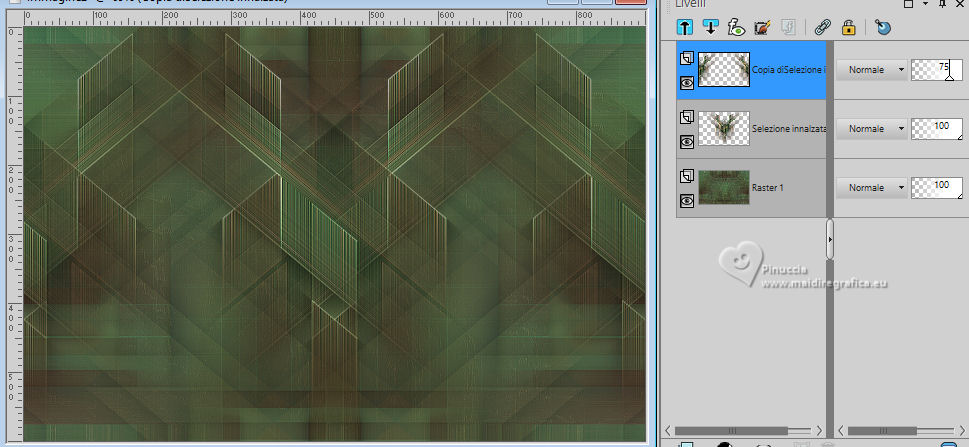
27. Livelli>Unisci>Unisci visibile.
28. Selezione>Carica/Salva selezione>Carica selezione da disco.
Cerca e carica la selezione spring2024-2-cre@nnie.
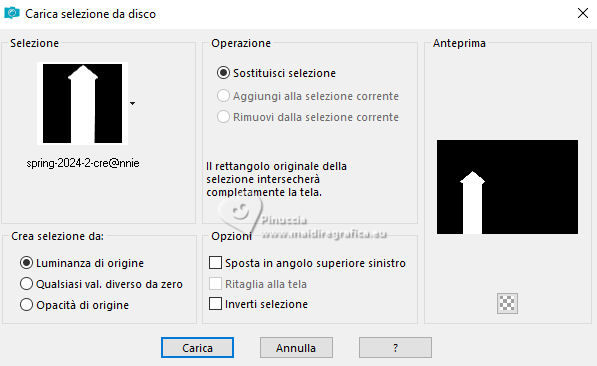
Selezione>Innalza selezione a livello.
29. Effetti>Effetti 3D>Sfalsa ombra, con i settaggi precedenti.
Effetti>Effetti di bordo>Aumenta.
Selezione>Deseleziona.
30. Livelli>Duplica.
Immagine>Rifletti>Rifletti orizzontalmente (Immagine>Rifletti).
Livelli>Unisci>Unisci giù.
31. Livelli>Duplica.
Effetti>Plugins>Toadies - What are you, con i settaggi precedenti.
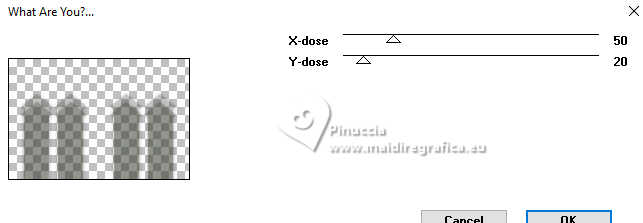
32. Effetti>Effetti di trama>Veneziana - colore di primo piano.
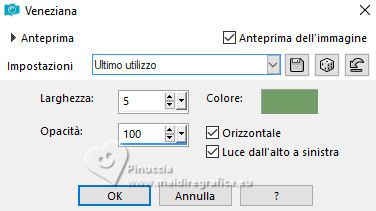
33. Effetti>Effetti 3D>Sfalsa ombra, con i settaggi precedenti.
Dovresti avere questo:
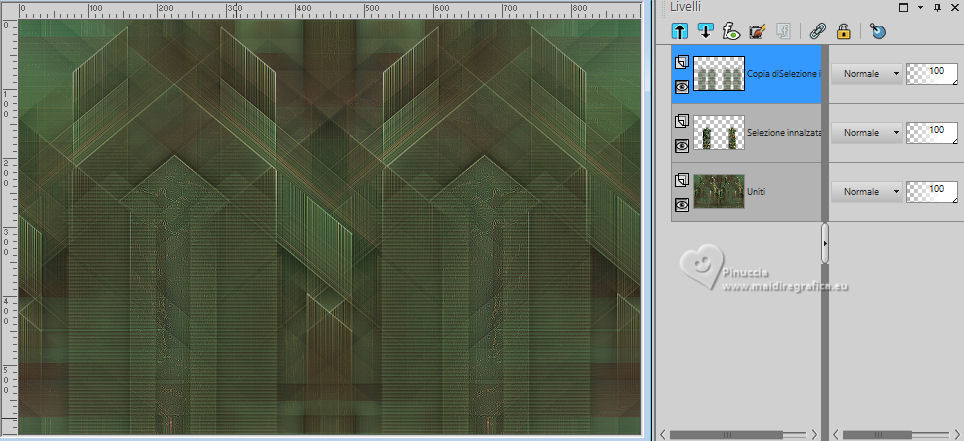
34. Livelli>Unisci>Unisci visibile.
35. Effetti>Plugins>Simple - Top Bottom Wrap
Questo effetto lavora senza finestra: risultato:

36. Livelli>Nuovo livello raster.
Riempi  il livello con il colore di primo piano.
il livello con il colore di primo piano.
37. Livelli>Nuovo livello maschera>Da immagine
Apri il menu sotto la finestra di origine e vedrai la lista dei files aperti.
Seleziona la maschera NarahsMasks_1632
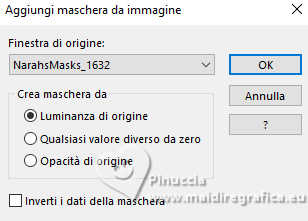
Livelli>Unisci>Unisci gruppo.
38. Effetti>Effetti di bordo>Aumenta di più.
Effetti>Effetti 3D>Sfalsa ombra, con i settaggi precedenti.
39. Oggetti>Allinea>Superiore.
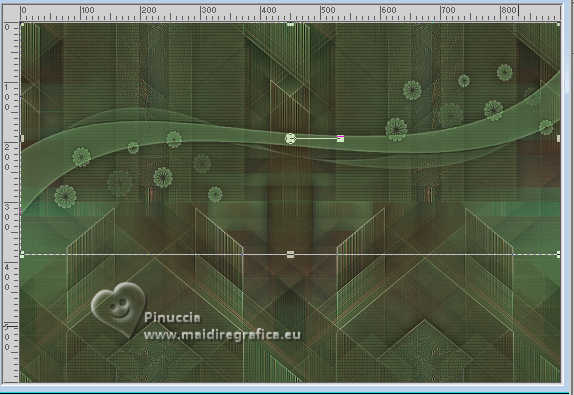
40. Livelli>Nuovo livello raster.
Attiva lo strumento Selezione 
(non importa il tipo di selezione impostato, perché con la selezione personalizzata si ottiene sempre un rettangolo)
clicca sull'icona Selezione personalizzata 
e imposta i seguenti settaggi.
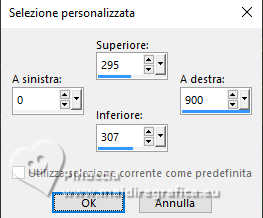
Riempi  la selezione con il colore di primo piano.
la selezione con il colore di primo piano.
Selezione>Deseleziona.
41. Livelli>Duplica.
Effetti>Plugins>Simple - Blintz
Anche questo effetto lavora senza finestra; risultato:
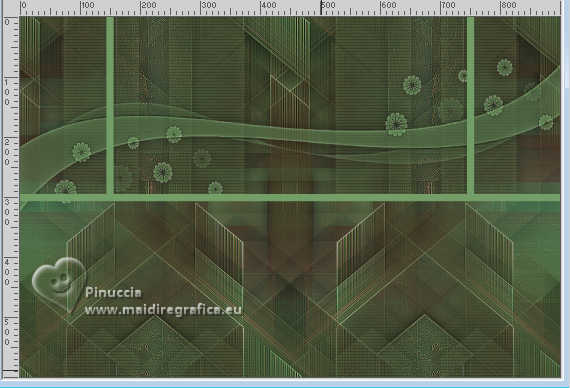
Livelli>Unisci>Unisci giù.
42. Effetti>Effetti geometrici>Cerchio

43. Effetti>Plugins>Alien Skin Eye Candy 5 Impact - Extrude
Seleziona il preset spring-2024-cre@nnie-extrude
se stai usando altri colori, cambia Solid Color con il tuo colore scuro
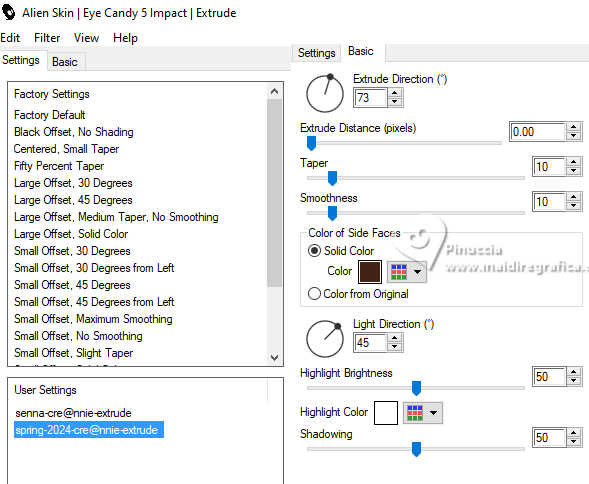
44. Effetti>Effetti 3D>Sfalsa ombra, con i settaggi precedenti.
Abbassa l'opacità di questo livello al 65%.
45. Apri il tube narcis 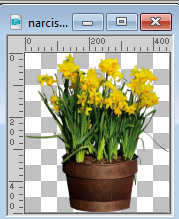
Modifica>Copia.
Torna al tuo lavoro e vai a Modifica>Incolla come nuovo livello.
Immagine>Ridimensiona, al 40%, tutti i livelli non selezionato.
46. Tasto K per attivare lo strumento Puntatore 
e imposta Posizione X: 352,00 e Posizione Y: 91,00.
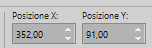
47. Effetti>Effetti 3D>Sfalsa ombra, con i settaggi precedenti.

48. Apri il tube narcissen 
Modifica>Copia.
Torna al tuo lavoro e vai a Modifica>Incolla come nuovo livello.
Oggetti>Allinea>Inferiore.
49. Effetti>Effetti di immagine>Motivo unico, con i settaggi precedenti, ma orizzontale selezionato.
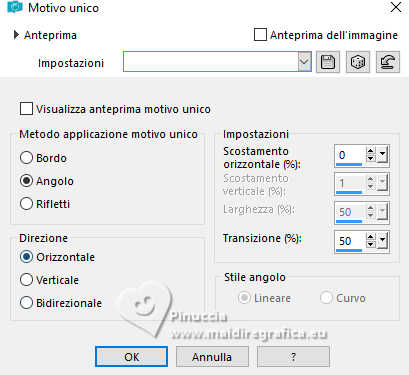
50. Effetti>Effetti 3D>Sfalsa ombra, con i settaggi precedenti.
Abbassa l'opacità di questo livello al 70%.
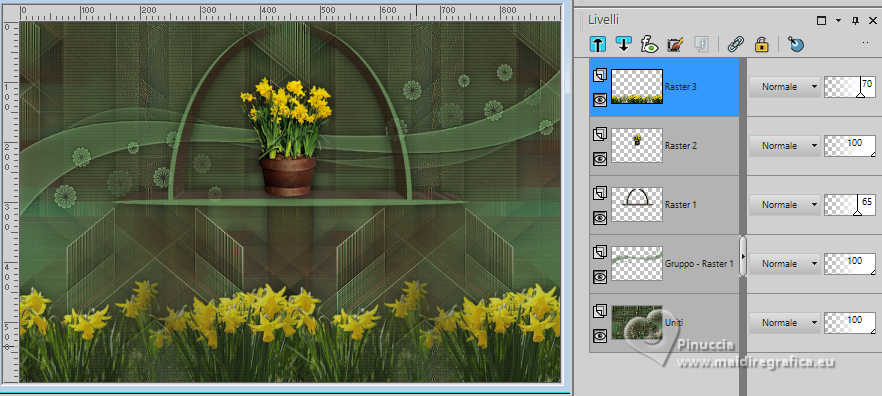
51. Attiva nuovamente il tube Jolcsi1097 e vai a Modifica>Copia.
Torna al tuo lavoro e vai a Modifica>Incolla come nuovo livello.
Immagine>Ridimensiona, al 105%, tutti i livelli non selezionato.
52. Imposta Posizione X: 131,00 e Posizione Y: 12,00.
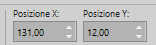
Effetti>Effetti 3D>Sfalsa ombra, con i settaggi precedenti.
53. Apri il tube tekst-spring-2024 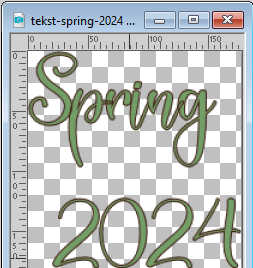
Modifica>Copia.
Torna al tuo lavoro e vai a Modifica>Incolla come nuovo livello.
Imposta Posizione X: 567,00 e Posizione Y: 232,00.
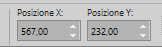
Effetti>Effetti di bordo>Aumenta.
Tasto M per deselezionare lo strumento.
54. Firma il tuo lavoro su un nuovo livello.
55. Immagine>Aggiungi bordatura, 1 pixel, simmetriche, colore di sfondo.
56. Immagine>Ridimensiona, 800 pixels di larghezza, tutti i livelli selezionato.
Salva in formato jpg.
Per i tubes di questo esempio grazie Adrienne


Puoi scrivermi se hai problemi o dubbi, o trovi un link che non funziona, o soltanto per un saluto.
9 Marzo 2024



